- 目次>
- 本商品でできること >
- 初期化する
初期化する
本商品の設定内容を初期値に戻します。
管理者パスワードがわからない場合や本商品がうまく動作しない場合、今までとは異なった使いかたをする場合は、本商品を初期化してはじめから設定し直すことをお勧めします。
◆注意◆
- 初期化をすると、管理者パスワードや暗号化キーなどの設定も初期値に戻りセキュリティが低下します。本商品をより安全にお使いいただくため、初期化後に必ず再設定してください。
管理者パスワード、暗号化キーの変更方法は、「管理者パスワードを変更する」、「WEP」、「WPA-PSK/WPA2-PSK」を参照してください。
◆補足◆
- 初期化しても、お買い上げ後にお客様がバージョンアップした本商品のファームウェアは、お客様がバージョンアップしたバージョンのままとなります。
初期化には、次の方法があります。
- ● RESETスイッチで初期化する
機能別設定ガイドの初期化方法を参照してください。(2020年1月現在) - ● クイック設定Webで初期化する
クイック設定Webで初期化する
<初期化を行う前に>
- 設定値を初期化すると、今までに設定した内容は消去されます。初期化する前に設定内容を保存し、初期化後に復元することをお勧めします。 設定内容の保存、復元方法は、機能別設定ガイドの設定値保存・復元手順を参照してください。(2020年1月現在)
説明で使用している画面は一例です。OS、Webブラウザの種類など、ご利用の環境によっては表示内容が異なる場合があります。
クイック設定Webで行います。
- 1.
- ホーム画面の[詳細な項目を表示]をクリックします。
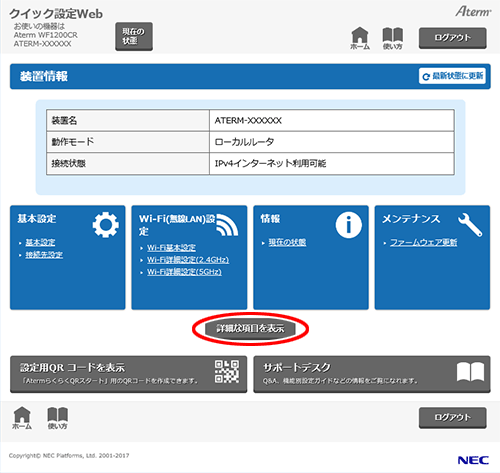
- 2.
- 「メンテナンス」-「設定値の初期化」をクリックします。
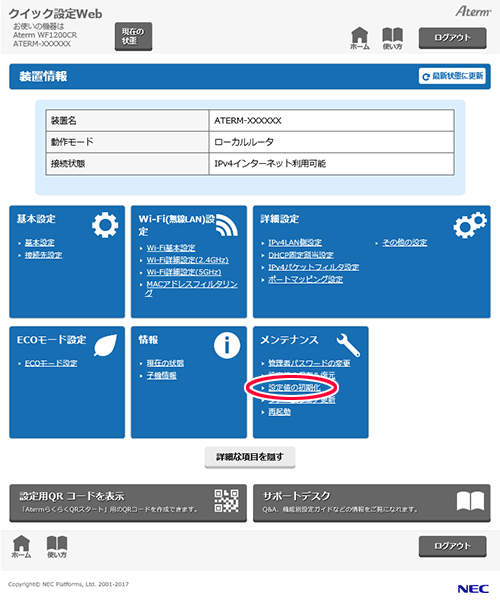
- 3.
- [設定値の初期化]をクリックします。
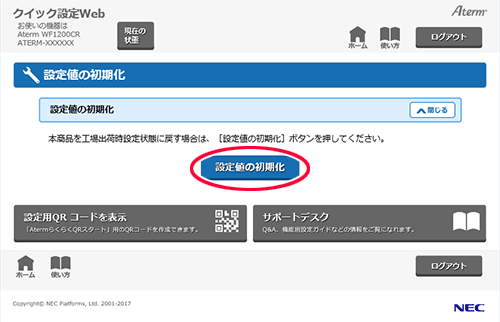
- 4.
- 下の画面が表示されたら、内容をよく読んで[OK]をクリックします。
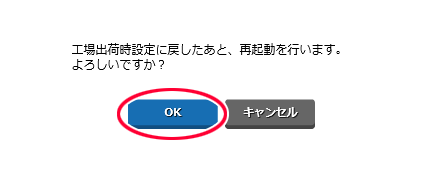
- 5.
- 「再起動中」のメッセージが表示され、再起動を行います。
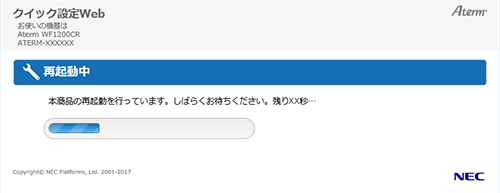
◆注意◆
- 再起動中は本商品の電源を切らないでください。本商品が正常に動作しなくなる可能性があります。
- 6.
- 下の画面が表示されたら、内容をよく読んで[OK]をクリックします。
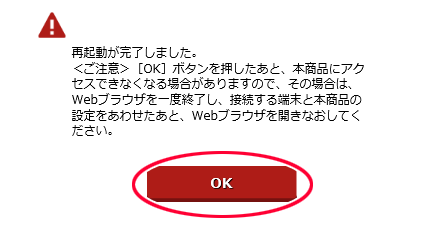
設定を行う前に
設定手順
使いかた
うまく動作しない場合は
ローカルルータモードで、クイック設定Webによる初期化を行った場合、再起動後は自動的に本商品の工場出荷状態のIPアドレス(192.168.10.1)で、クイック設定Web画面が開く場合があります。Internet Explorerをご利用で「JavaScript無効」と表示されて画面が開かない場合は、いったん画面を閉じて開き直すか、JavaScriptを有効にしてください。